Télécharger des documents à partir de l'outil de gestion de documents
Objectif
Télécharger des documents à partir de l'outil de gestion de documents.
Éléments à considérer
- Permissions d'utilisateur requises :
- Permissions de niveau « Standard » ou « Admin » dans l'outil Gestion de documents du projet.
Remarque : Vous ne pouvez télécharger que les documents auxquels vous avez accès. Comment fonctionnent les permissions dans l'outil Gestion de documents?
- Permissions de niveau « Standard » ou « Admin » dans l'outil Gestion de documents du projet.
- Informations complémentaires :
- Lorsque vous téléchargez un document, il porte le même nom de fichier que le champ « Nom » de l'outil de gestion de documents, quel que soit le nom de fichier d'origine du document.
Remarque : Si un nom de fichier contient des espaces, ils seront remplacés par des traits d'union. - Actuellement, si vous souhaitez télécharger un document PDF contenant des annotations à partir d'un flux de travail, vous devez le télécharger à partir du visualiseur et non de l'affichage Liste.
- Vous pouvez choisir de télécharger un document avec ou sans annotations. Cependant, cette option n'est actuellement pas disponible pour les téléchargements en bloc.
- Lorsque vous téléchargez un document, il porte le même nom de fichier que le champ « Nom » de l'outil de gestion de documents, quel que soit le nom de fichier d'origine du document.
Étapes
- Accédez à l'outil Gestion de documents du projet.
- Vous pouvez télécharger des documents des manières suivantes :
Du tableau
Télécharger un document
- Recherchez le document que vous souhaitez télécharger.
- Cliquez sur l’icône de téléchargement
 de ce document.
de ce document.

- Si le document comporte des annotations, choisissez si vous souhaitez inclure des annotations dans le téléchargement :
- Pour inclure des annotations, cliquez sur Télécharger avec annotations .
- Pour exclure des annotations, cliquez sur Télécharger sans annotation .
Le document sera automatiquement téléchargé sur votre ordinateur.
Télécharger des documents en bloc
- Cochez la case à cocher à côté de chaque document que vous souhaitez télécharger.
- Cliquez sur l’icône de téléchargement
 supérieure au-dessus du tableau.
supérieure au-dessus du tableau.
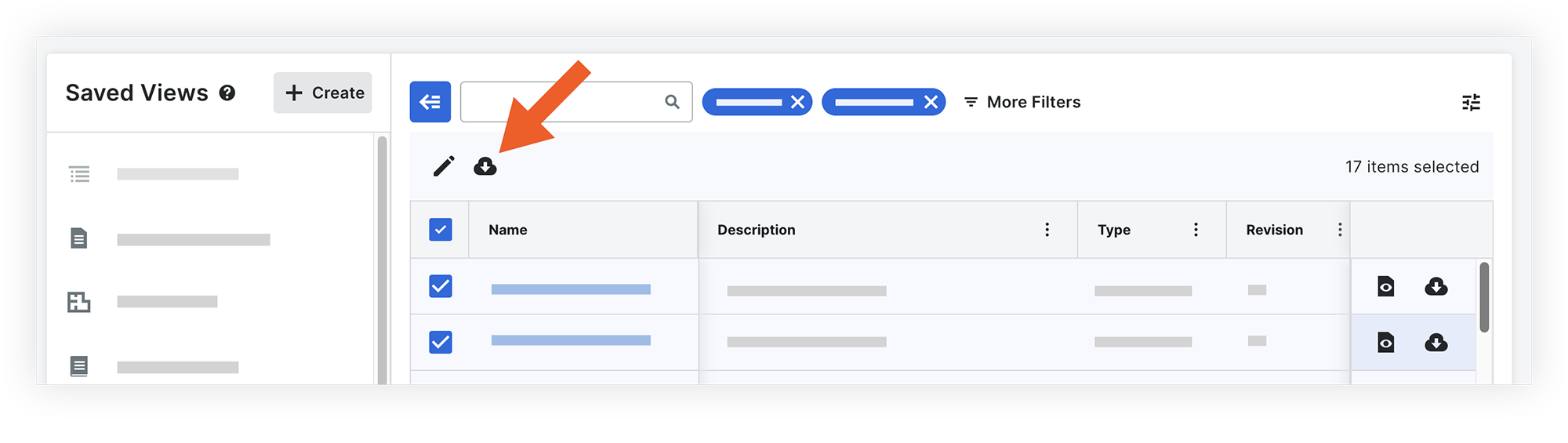 Les documents seront téléchargés sur votre ordinateur dans un .zip compressé dossier.
Les documents seront téléchargés sur votre ordinateur dans un .zip compressé dossier.
Du visualiseur
Télécharger un document
- Cliquez sur le nom du document pour l'ouvrir dans le visualiseur.
- Dans le panneau latéral, cliquez sur l’icône de téléchargement
 .
.
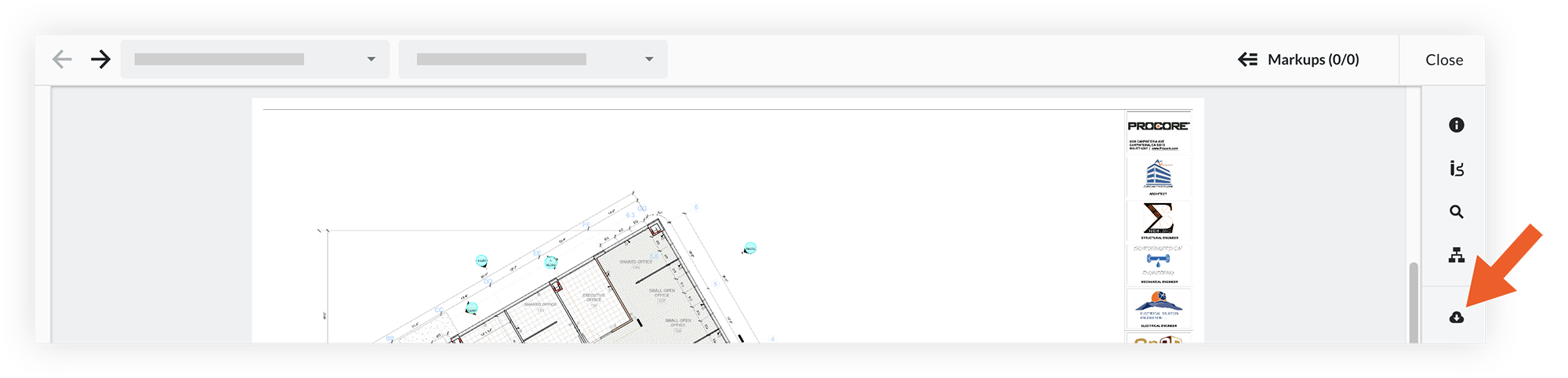
- Si le document comporte des annotations, choisissez si vous souhaitez inclure des annotations dans le téléchargement :
- Pour inclure des annotations, cliquez sur Télécharger avec annotations .
- Pour exclure des annotations, cliquez sur Télécharger sans annotation .
Le document sera automatiquement téléchargé sur votre ordinateur.

